登录
- 微信登录
- 手机号登录
微信扫码关注“汇帮科技”快速登录
Loading...
点击刷新
请在微信【汇帮科技】内点击授权
300秒后二维码将过期
二维码已过期,点击刷新获取新二维码
登录
登录
其他登录方式
修改日期:2025-08-19 17:26
在办公和创作中,我们常常需要将 word 文档转换为图片格式,比如制作不可编辑的资料展示、嵌入设计作品等。将 word 文档转换为图片格式,既能保留原文档的排版和内容细节,又能避免格式错乱等问题。但面对不同的文档数量、排版复杂度和画质要求,该选哪种转换方式呢?本文整理了五种实用方法,从简单的自带功能到专业的转换工具,无论你是临时应急还是批量处理,都能找到合适的解决方案,让转换过程更顺畅。

1. 打开目标Word文件,点击左上角【文件】菜单。
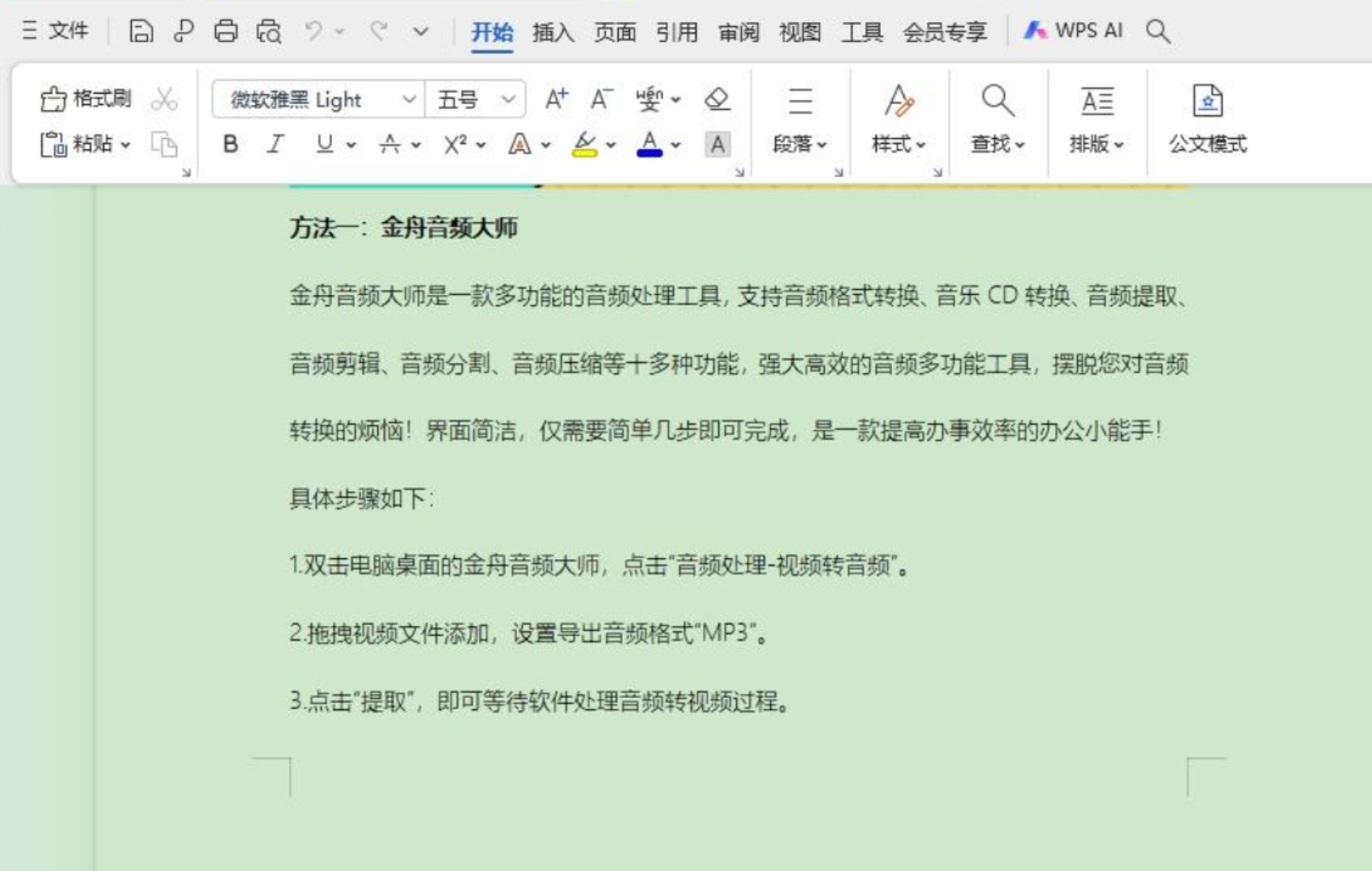
2. 选择【另存为】,在保存类型中找到【JPEG文件交换格式】。
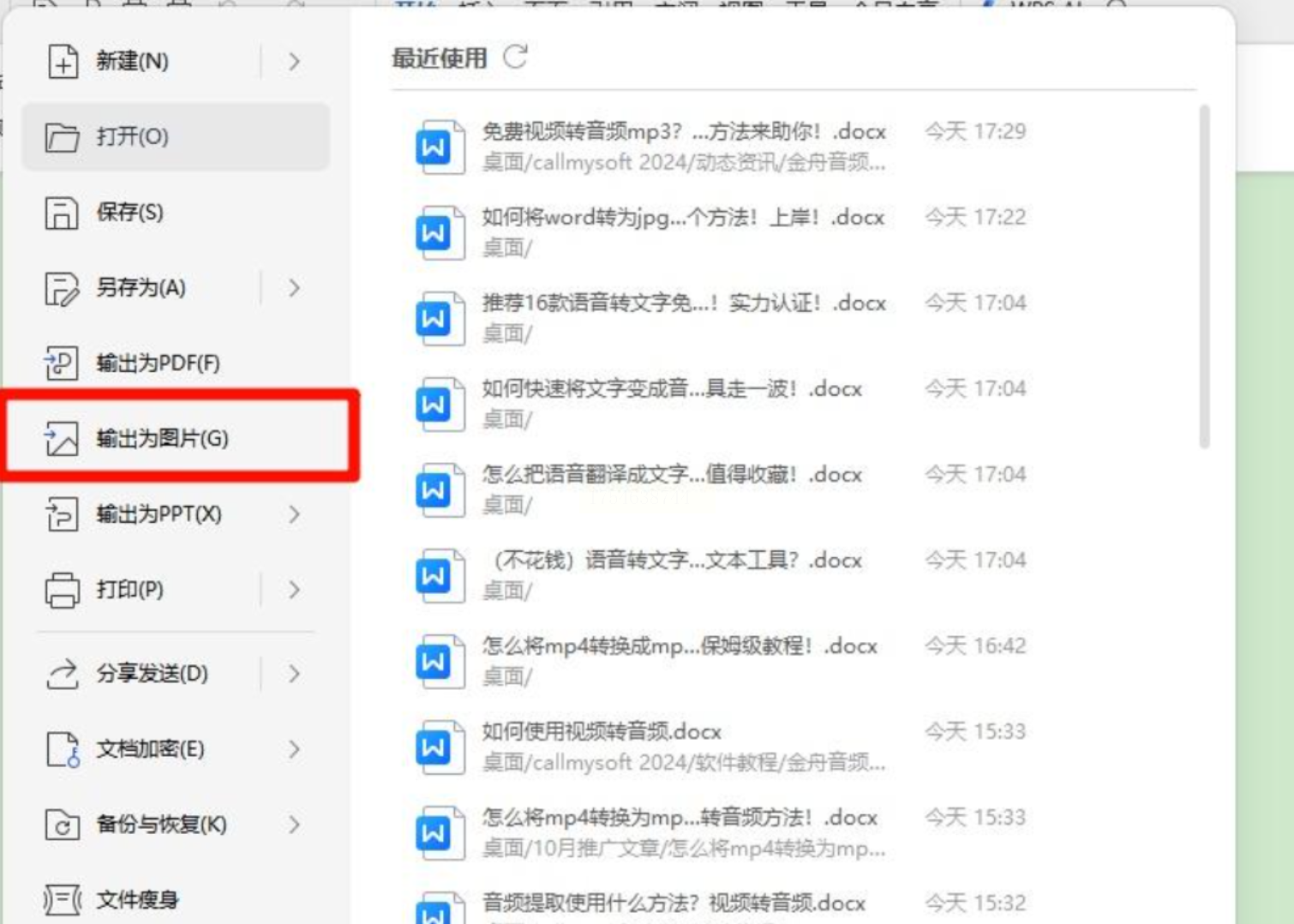
3. 调整图片质量:点击【工具】→【Web选项】,可修改分辨率(建议300dpi以上)。
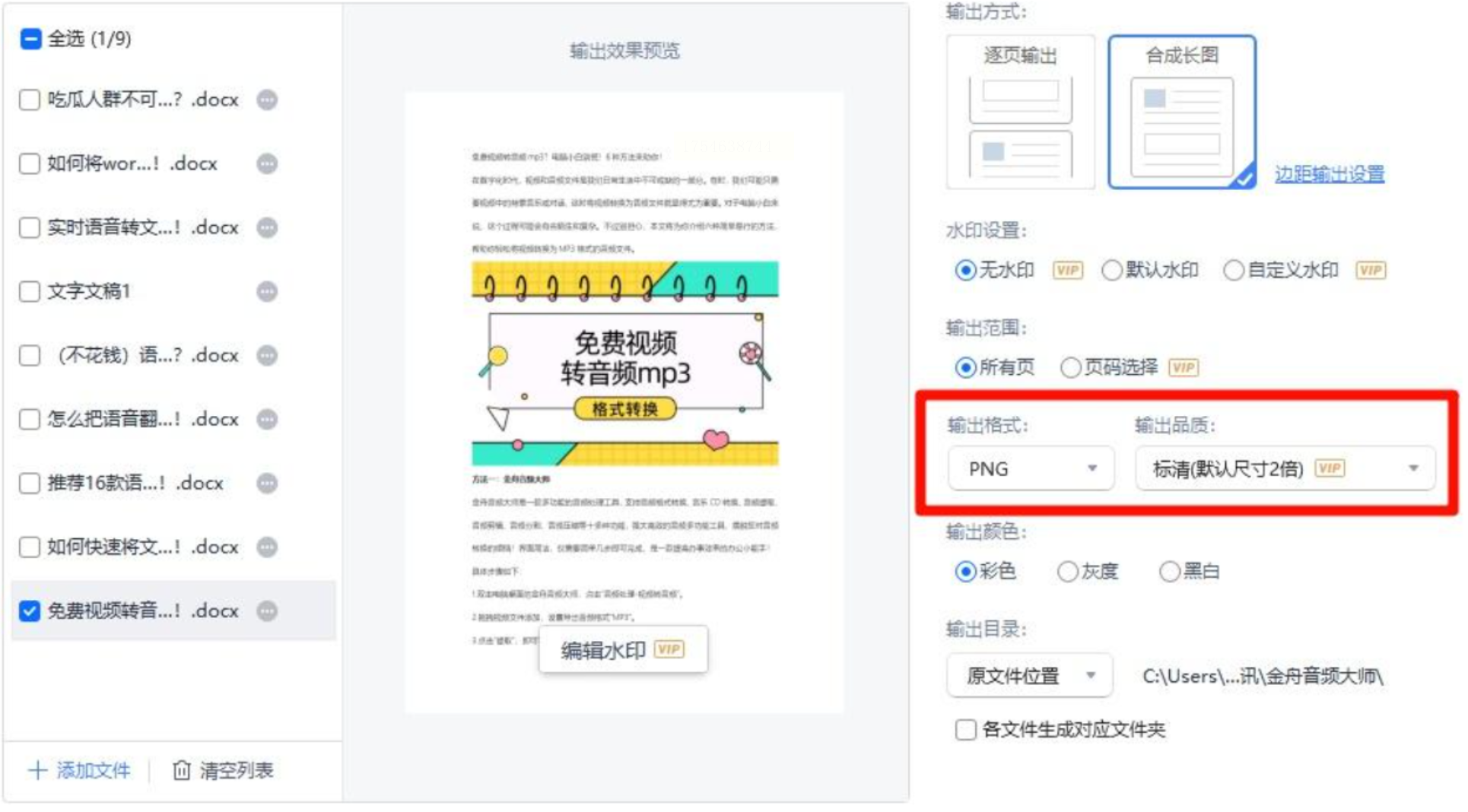
4. 指定保存路径,点击【确定】后自动生成图片。
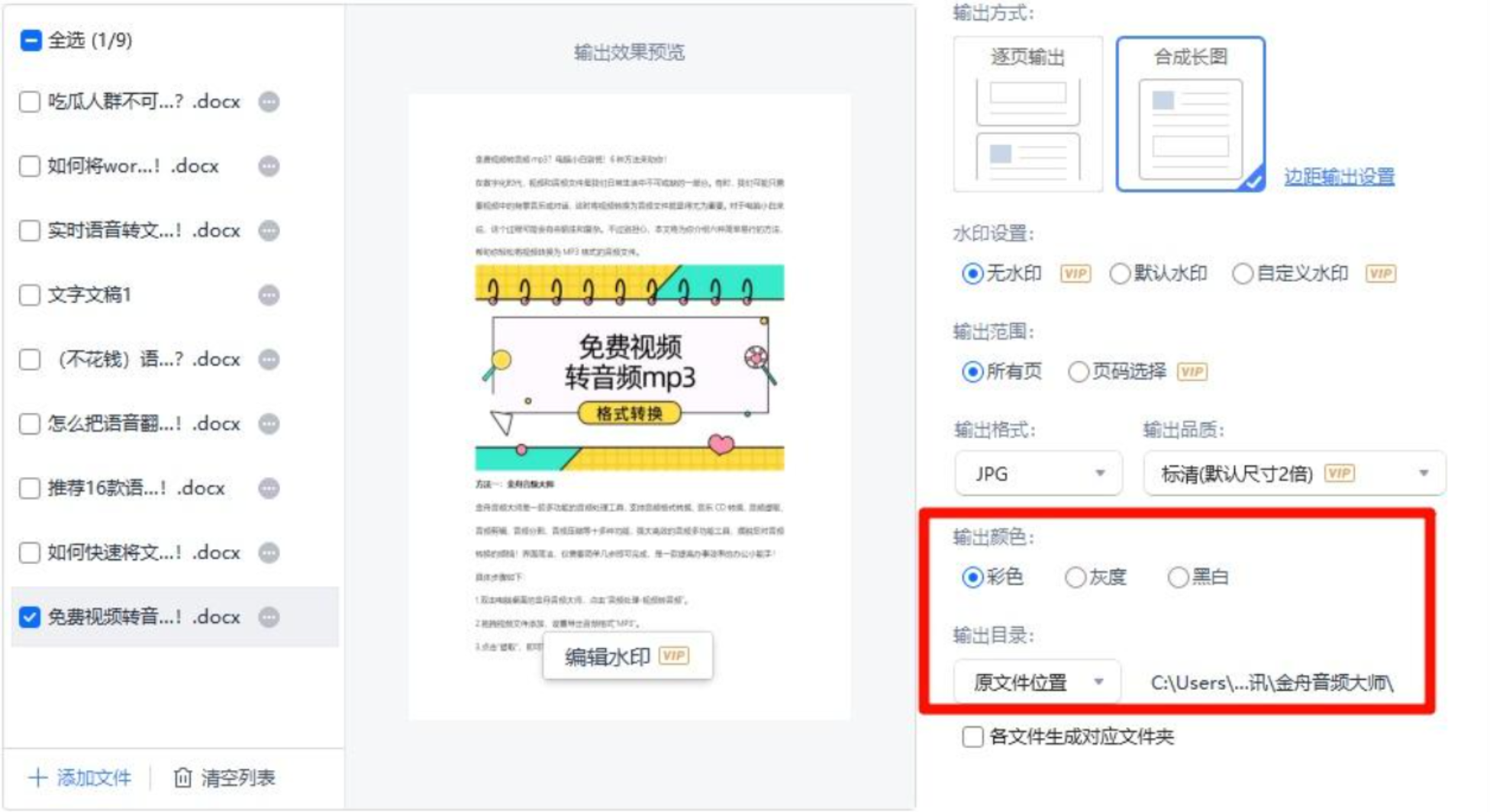
这是处理复杂排版文档的终极武器,比如表格、流程图混合的合同。
步骤详解:
1. 打开软件后,在左侧选择【Word操作】模块。
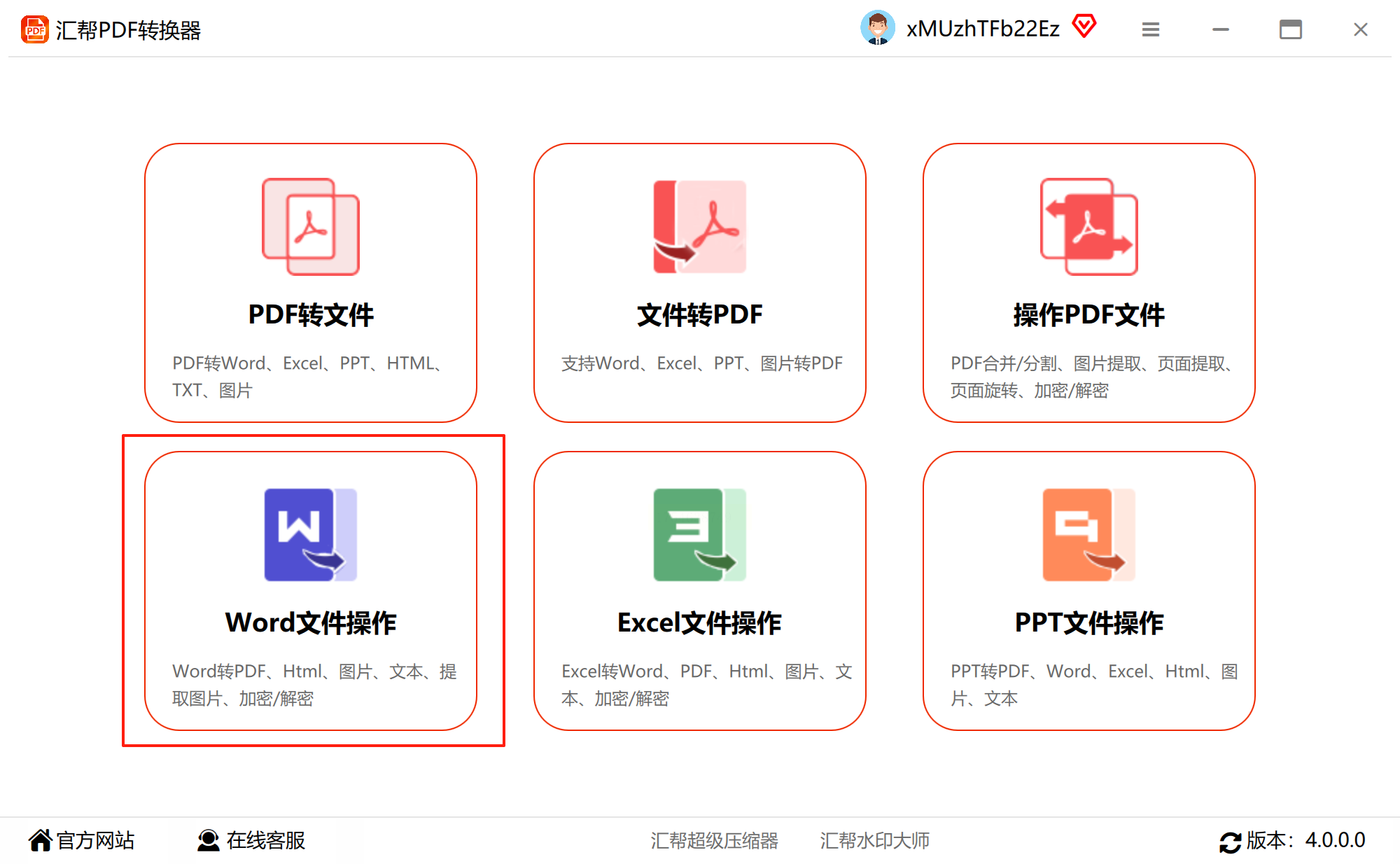
2. 点击中央区域或【添加文件】按钮
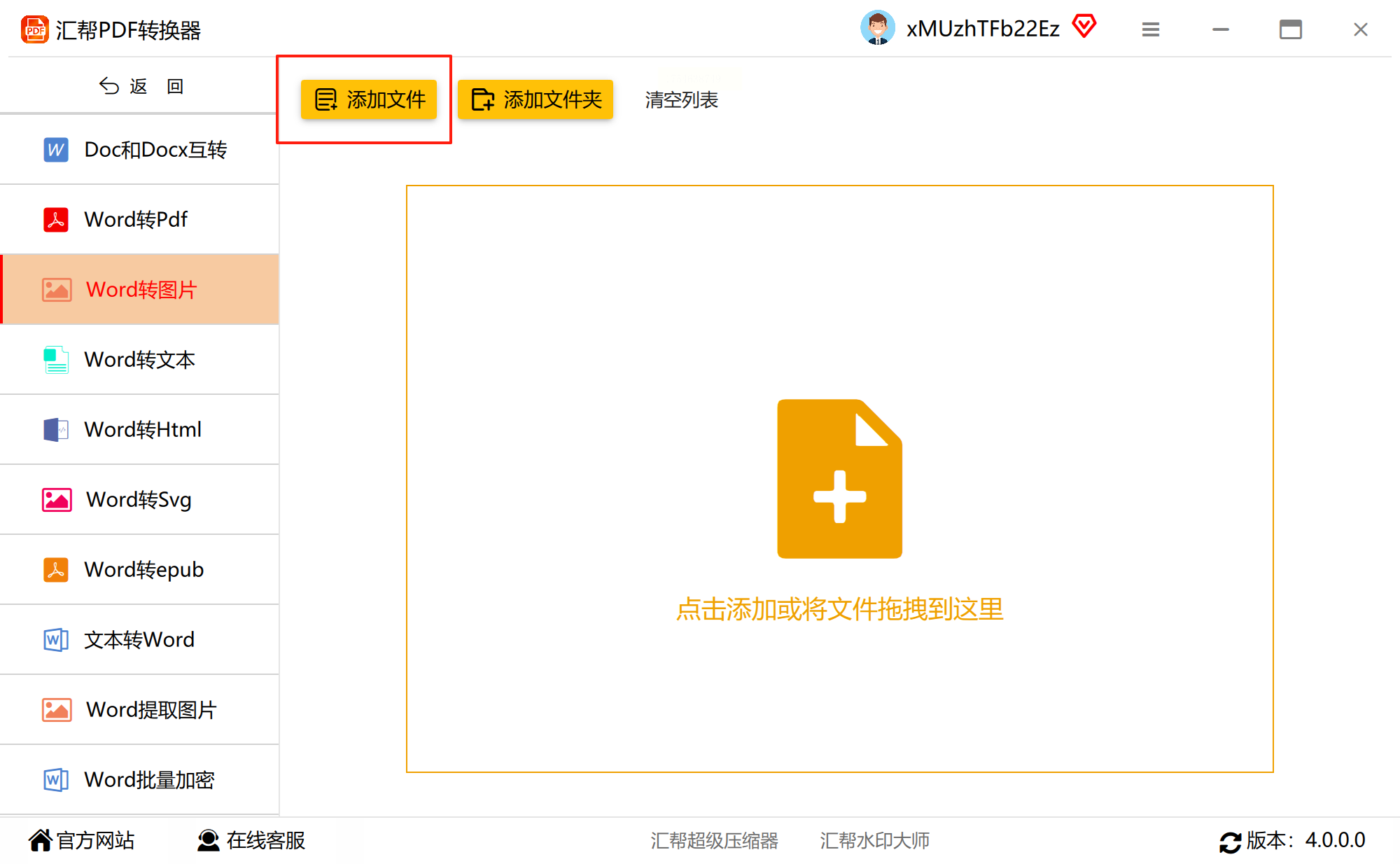
3. 导出格式为png/JPG等格式,根据自己要转换的格式选择。
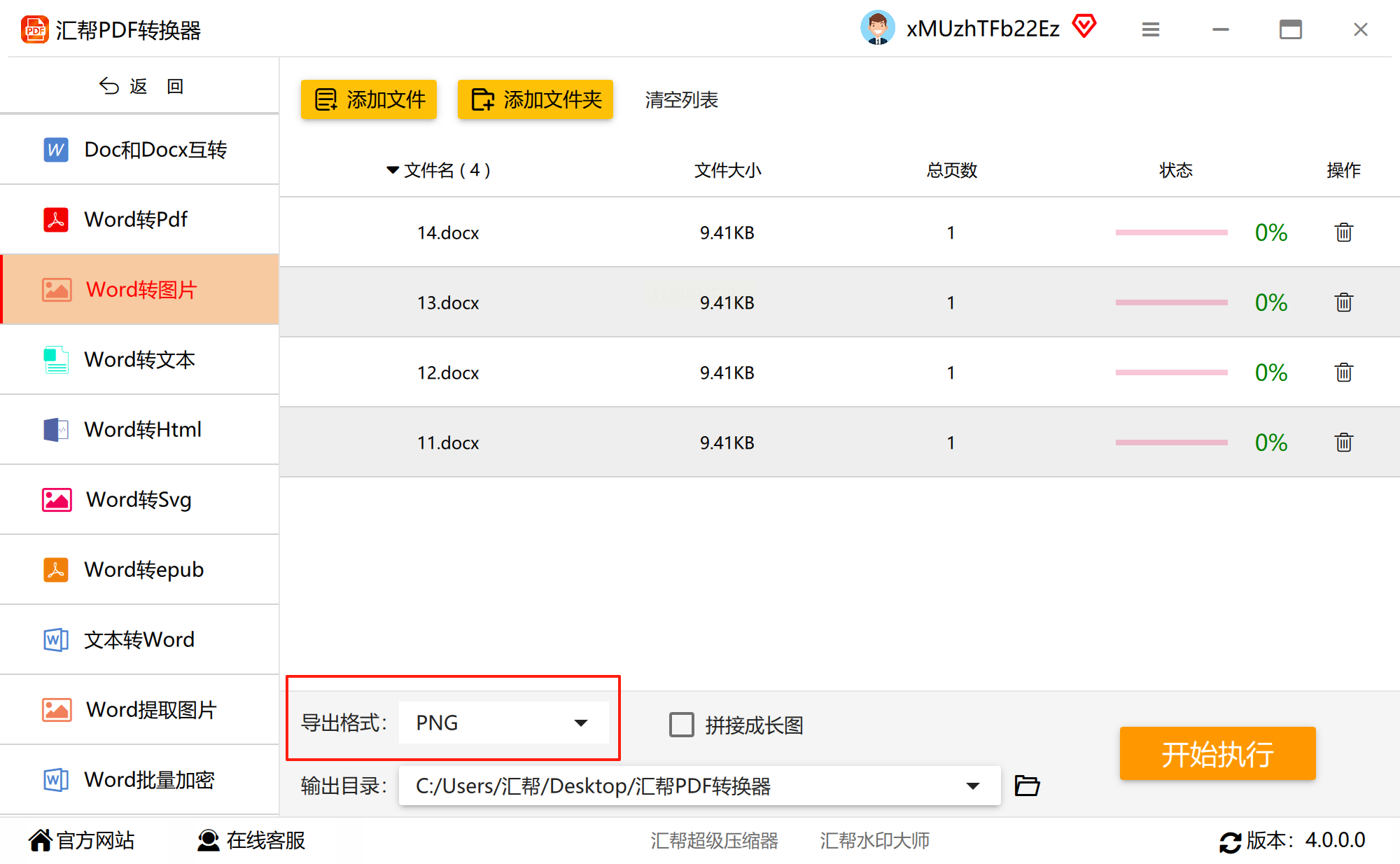
4. 设置保存路径时,建议新建文件夹避免文件混杂。
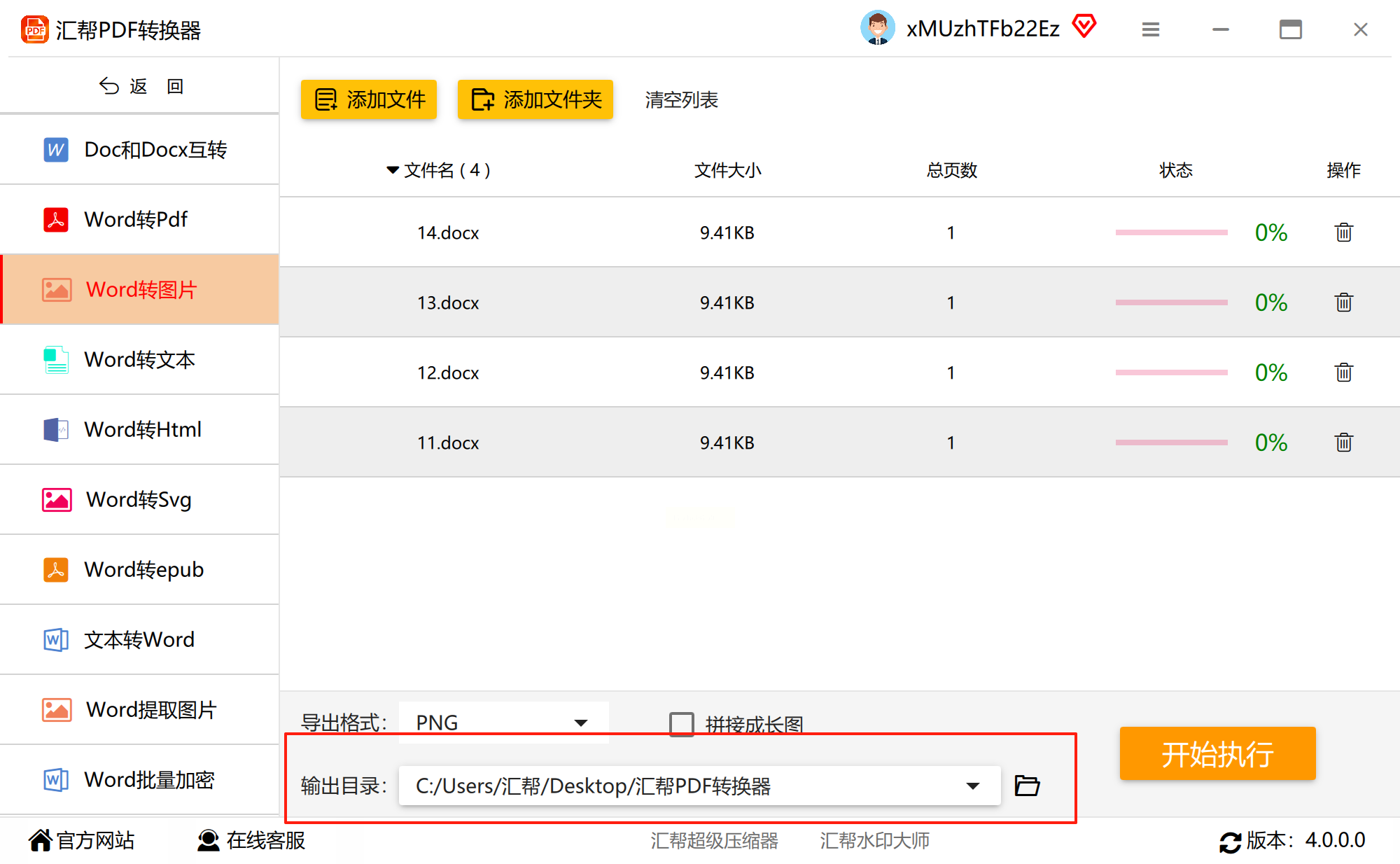
5. 点击右下角【开始执行】,进度条满即完成。
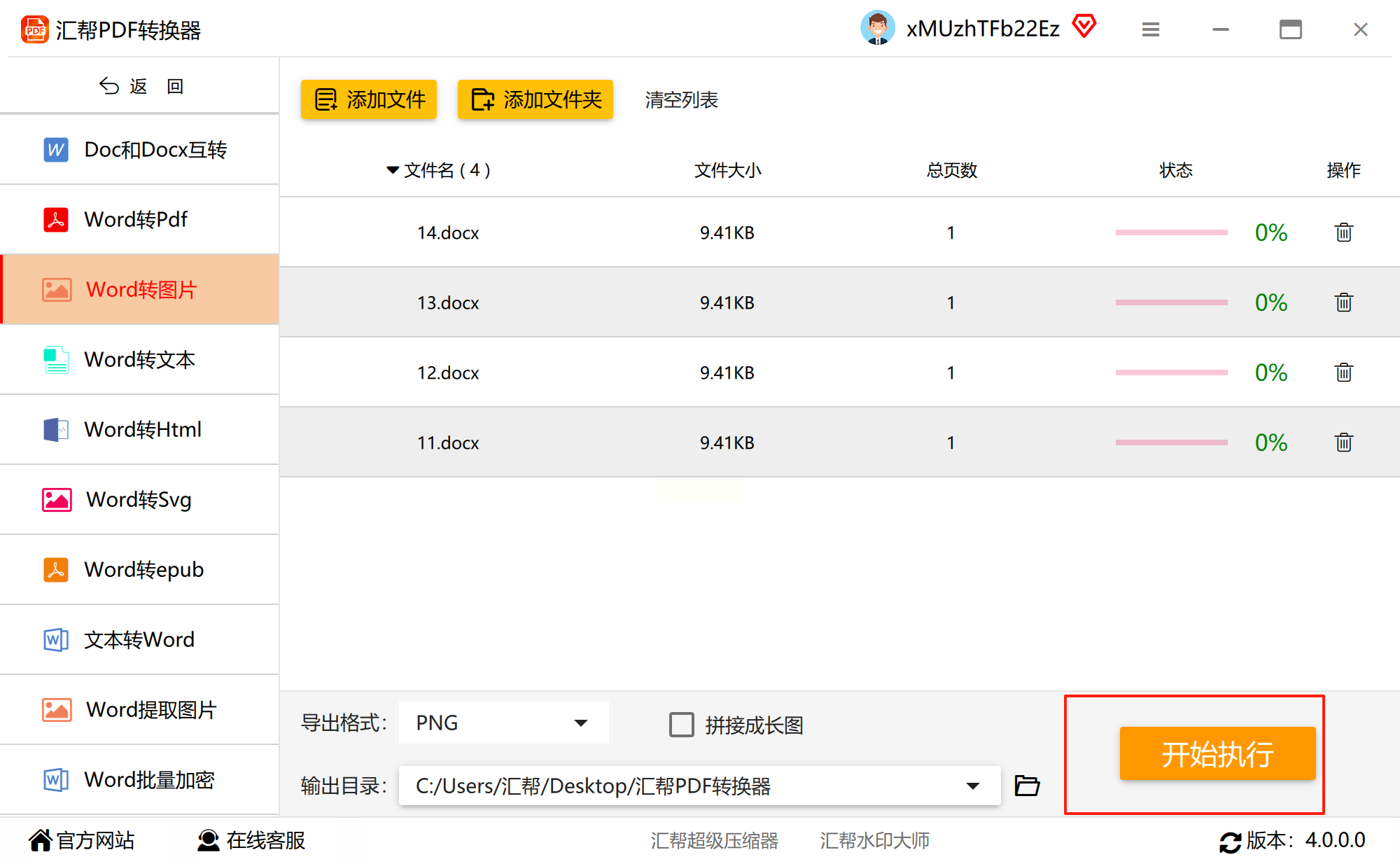
适合需要转换大量文档的行政人员。
- 启动软件后,在首页选择【Word转图片】功能。
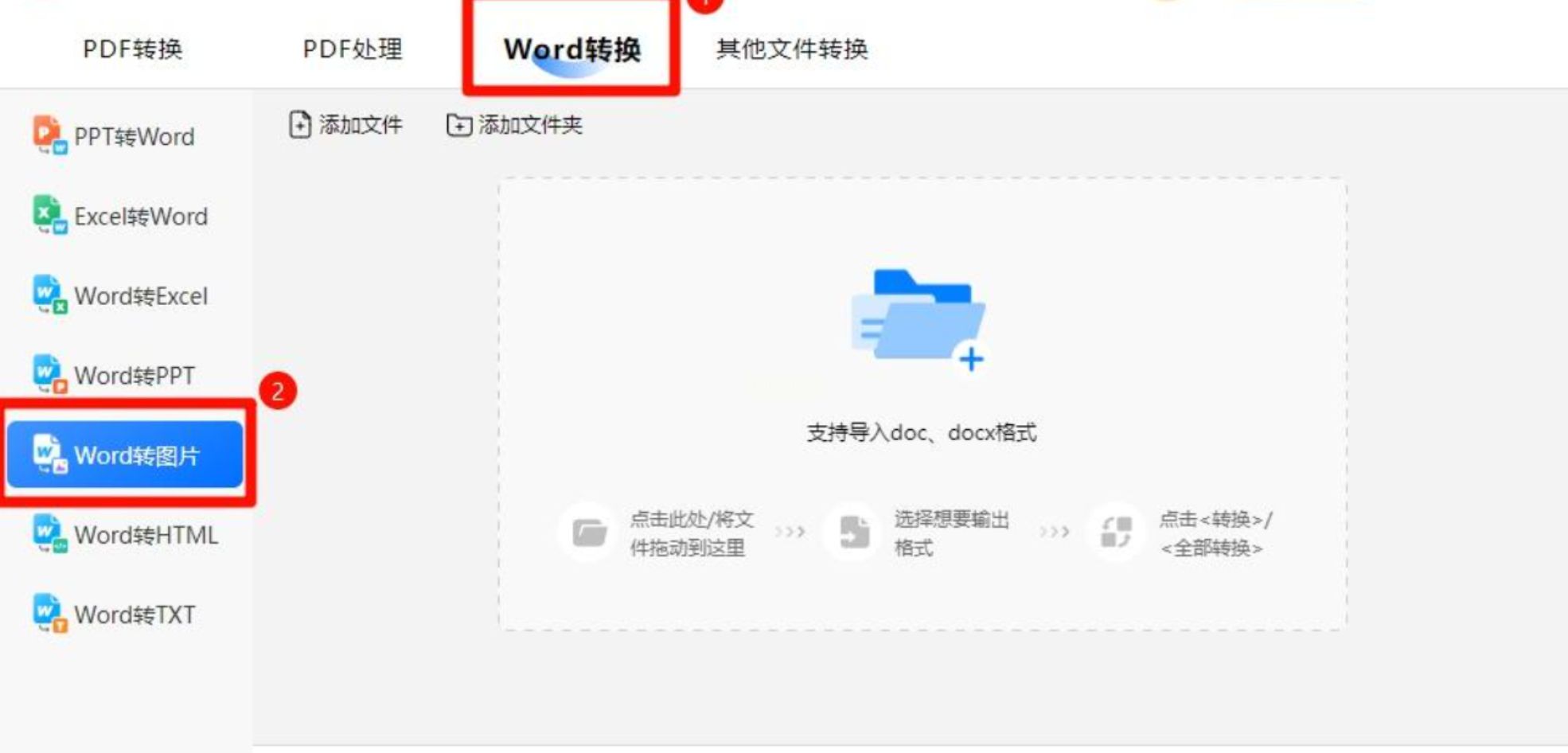
- 拖拽文件到窗口,或点击【添加文件】批量导入。
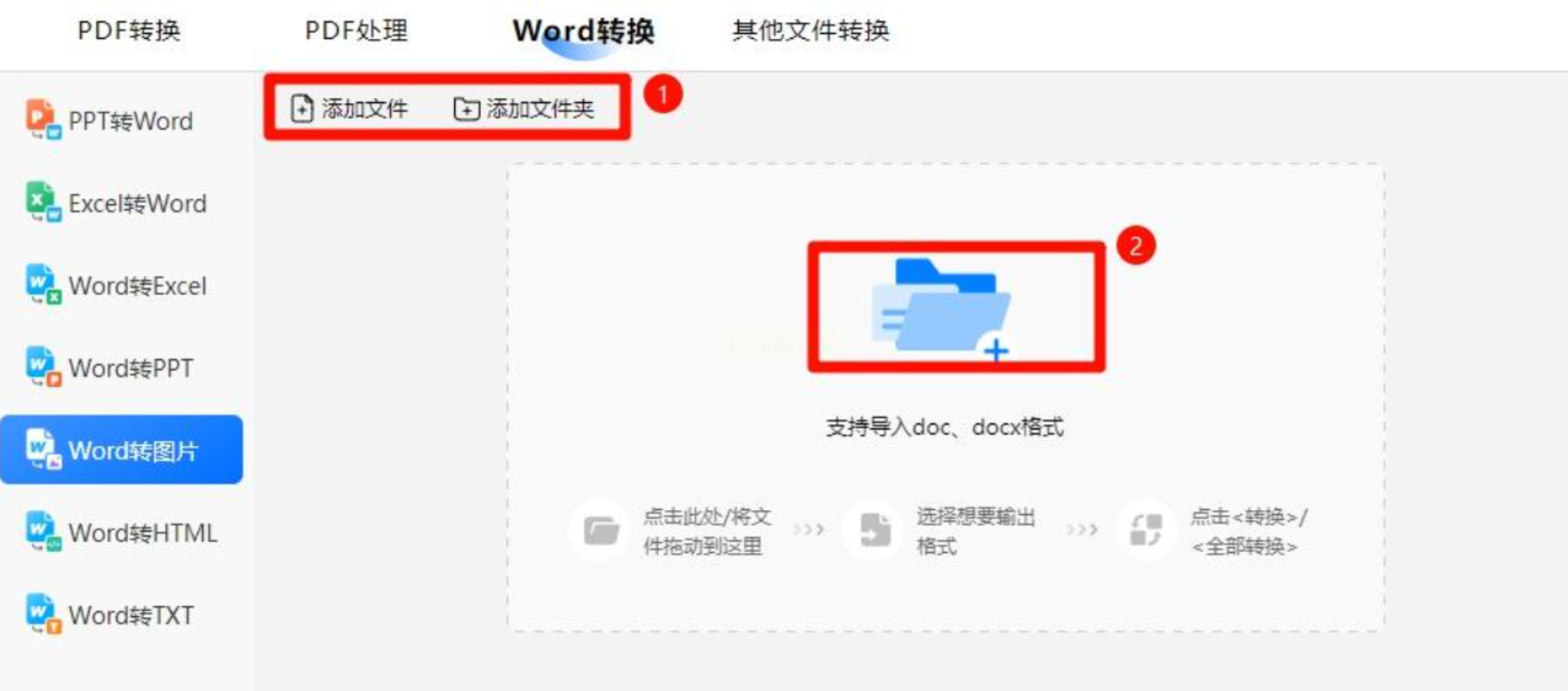
- 设置输出格式为JPG/PNG,建议勾选【合并为长图】节省管理成本。
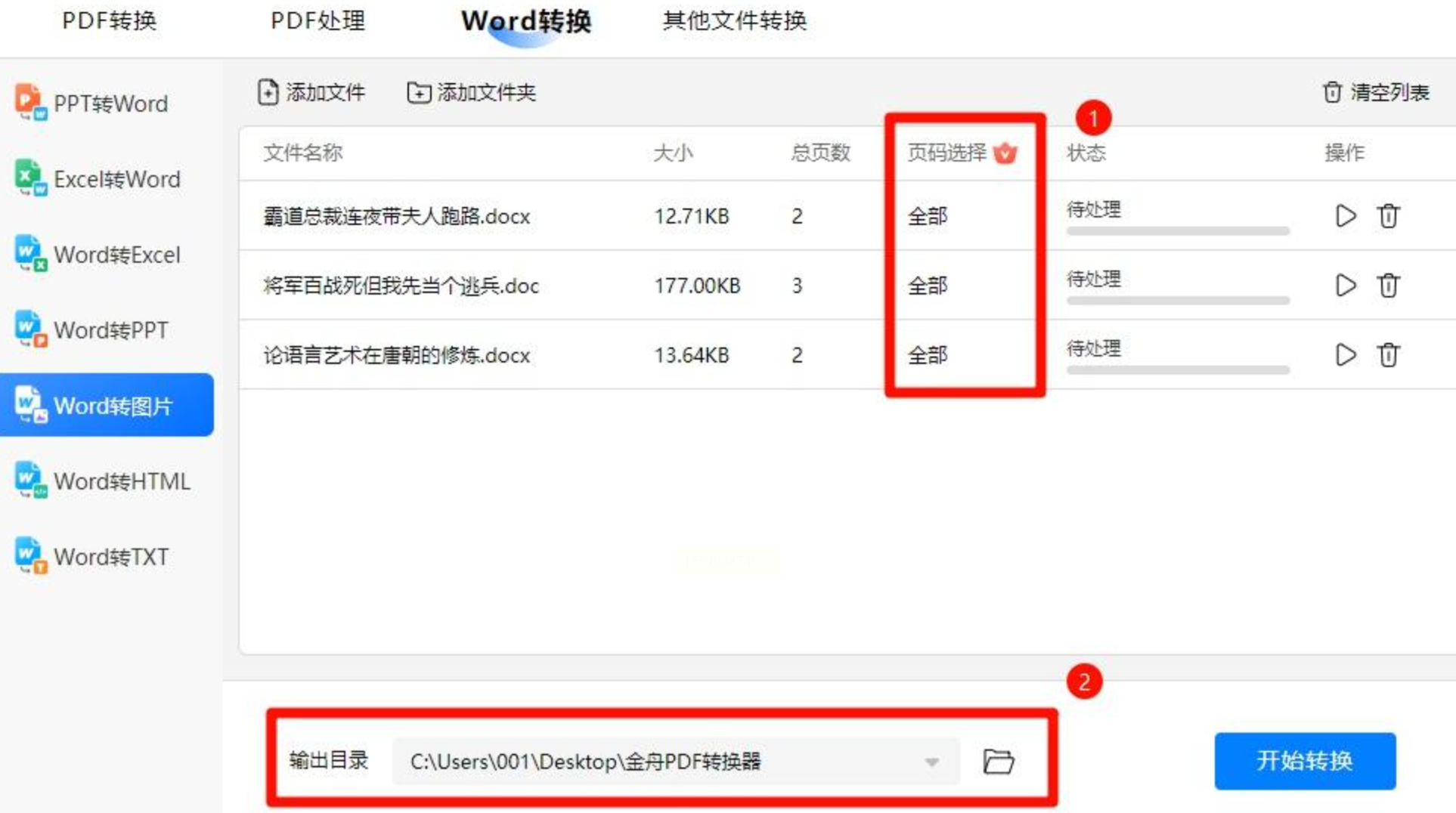
- 点击【开始转换】,30页文档约10秒完成。
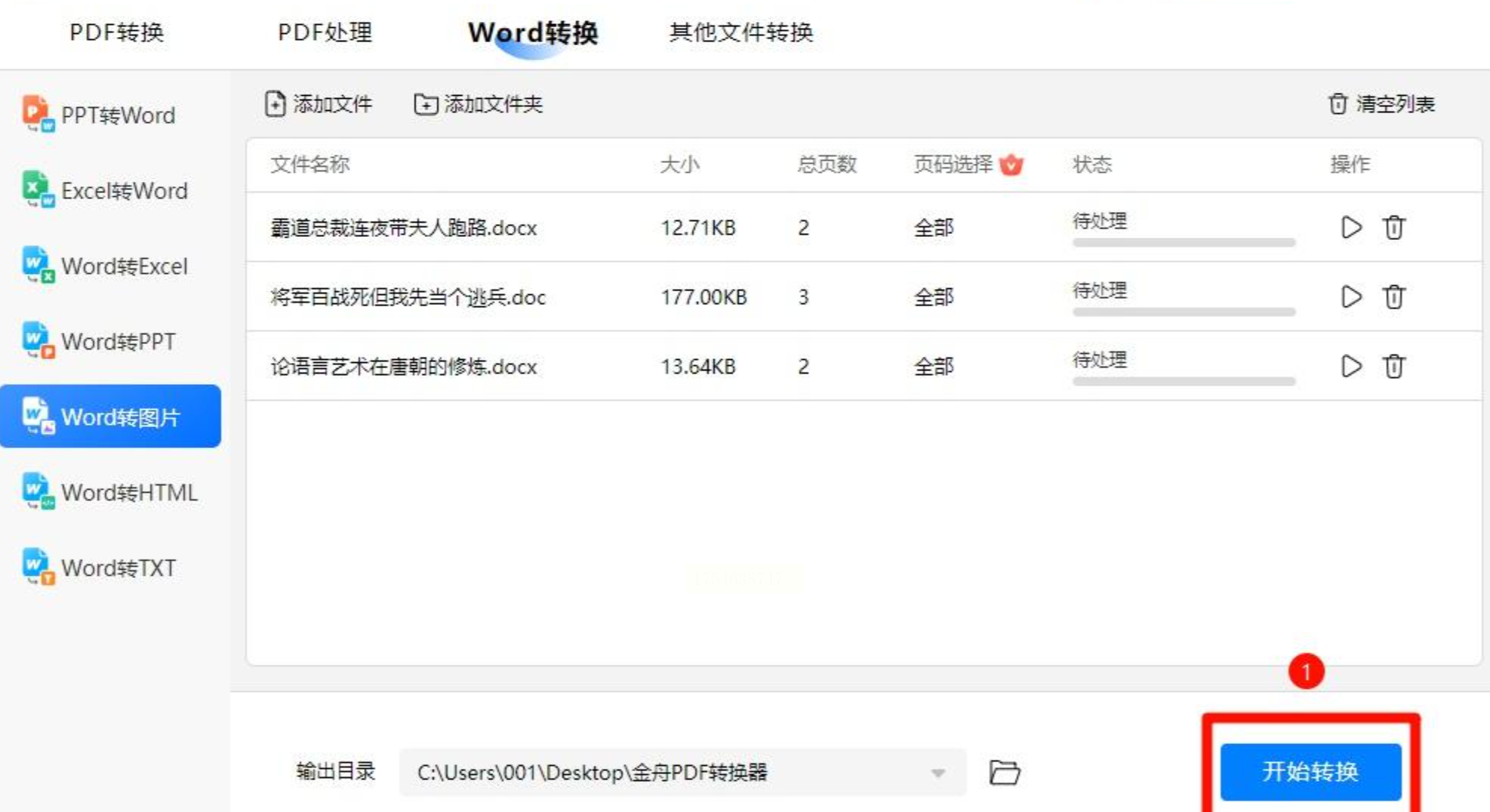
设计师和自媒体从业者会喜欢这个工具的灵活性。
1. 左侧菜单选择【Word工具】,点击【转换为其他格式】。
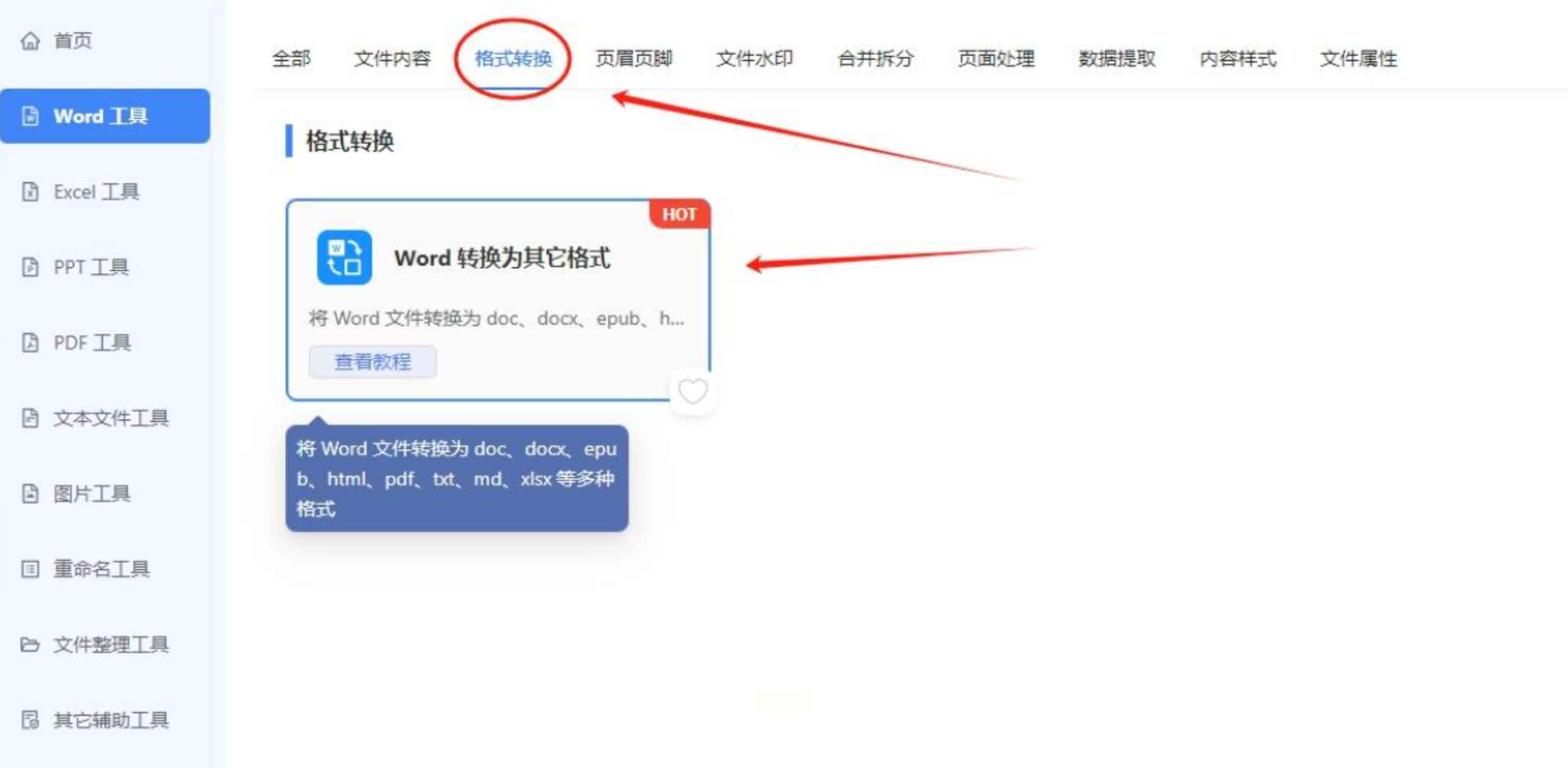
2. 按住Ctrl键多选文件,一次性导入20个文档。
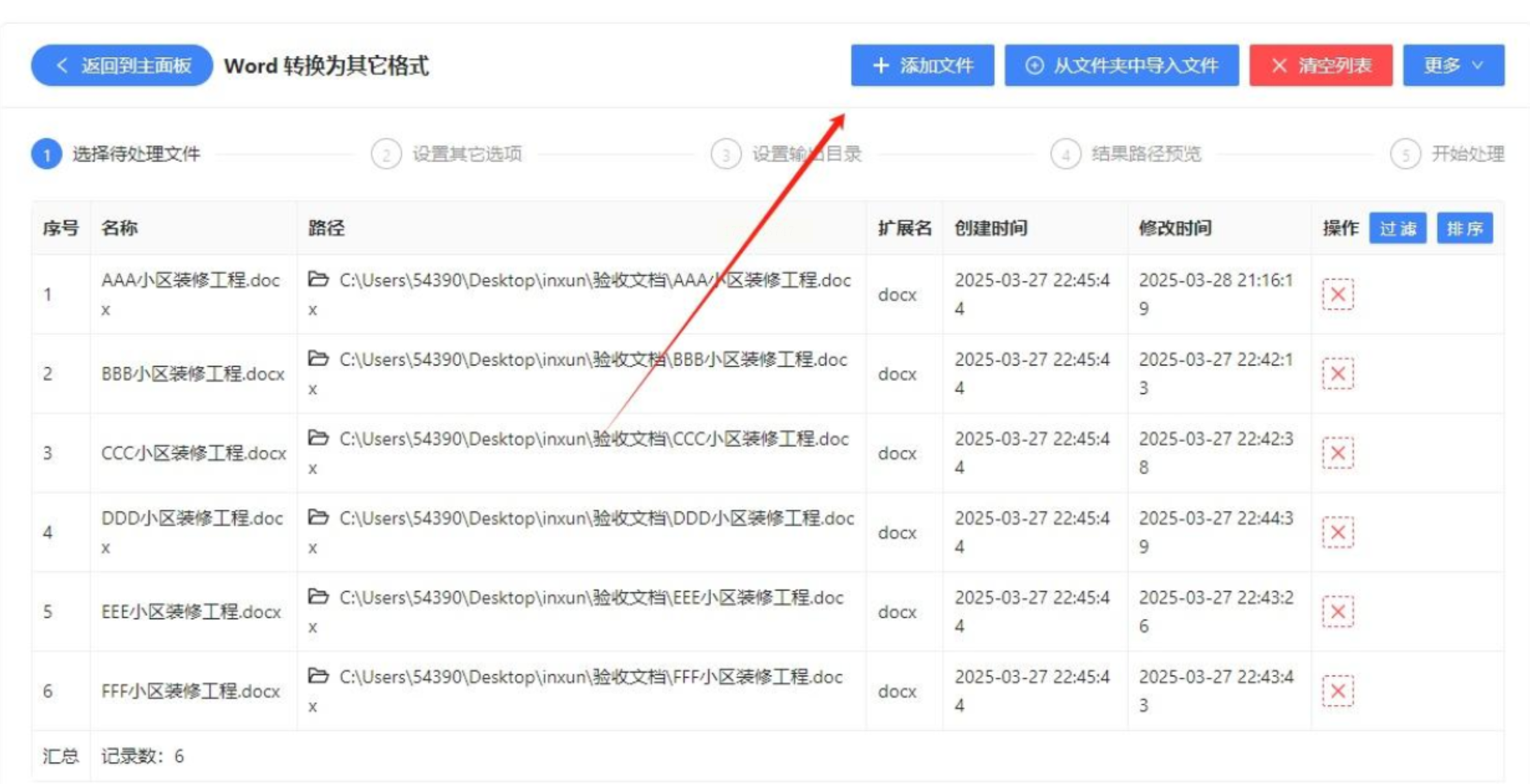
3. 关键设置:
- 选择输出为图片
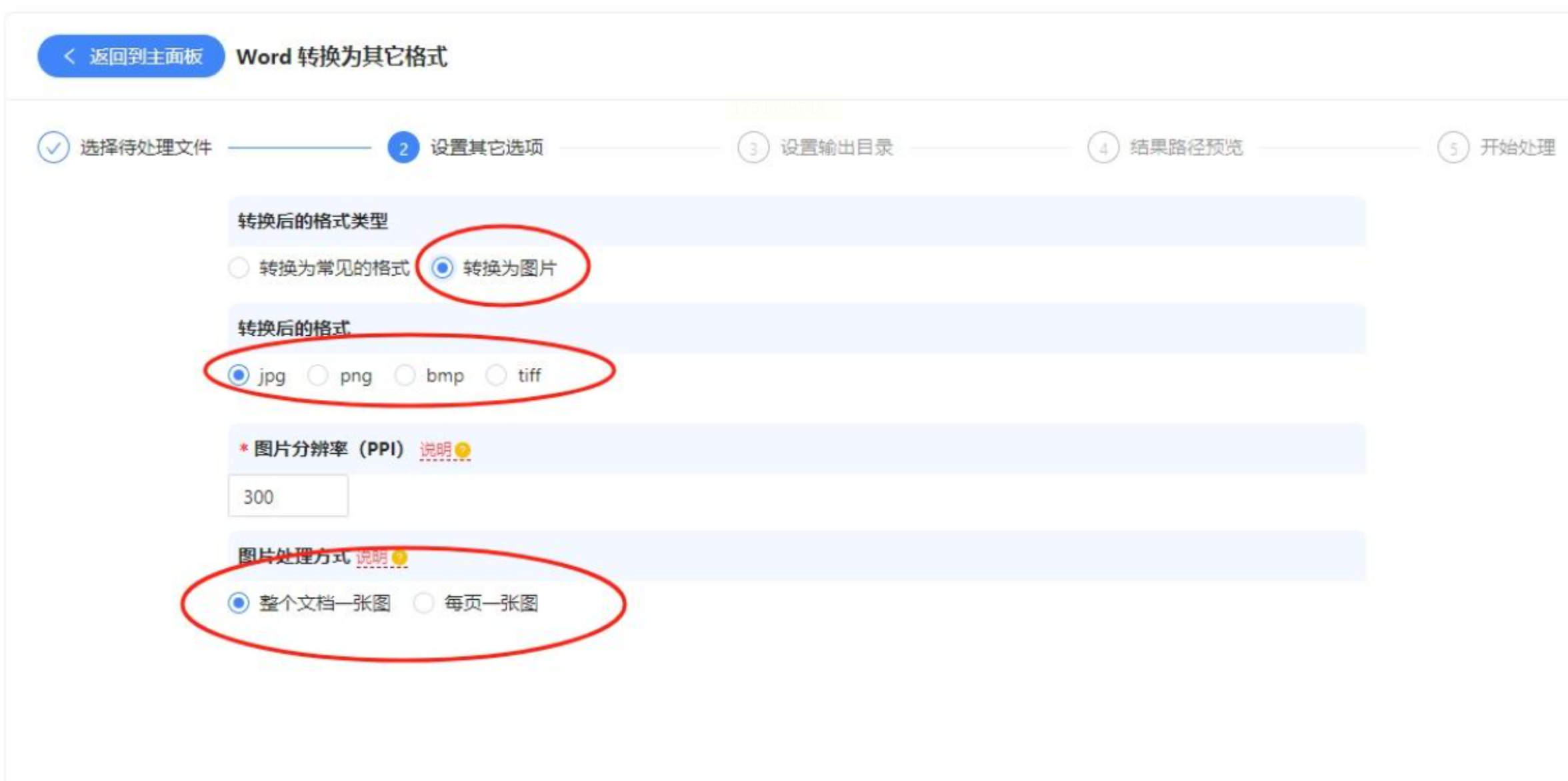
4. 指定输出文件夹,点击【立即处理】即可。
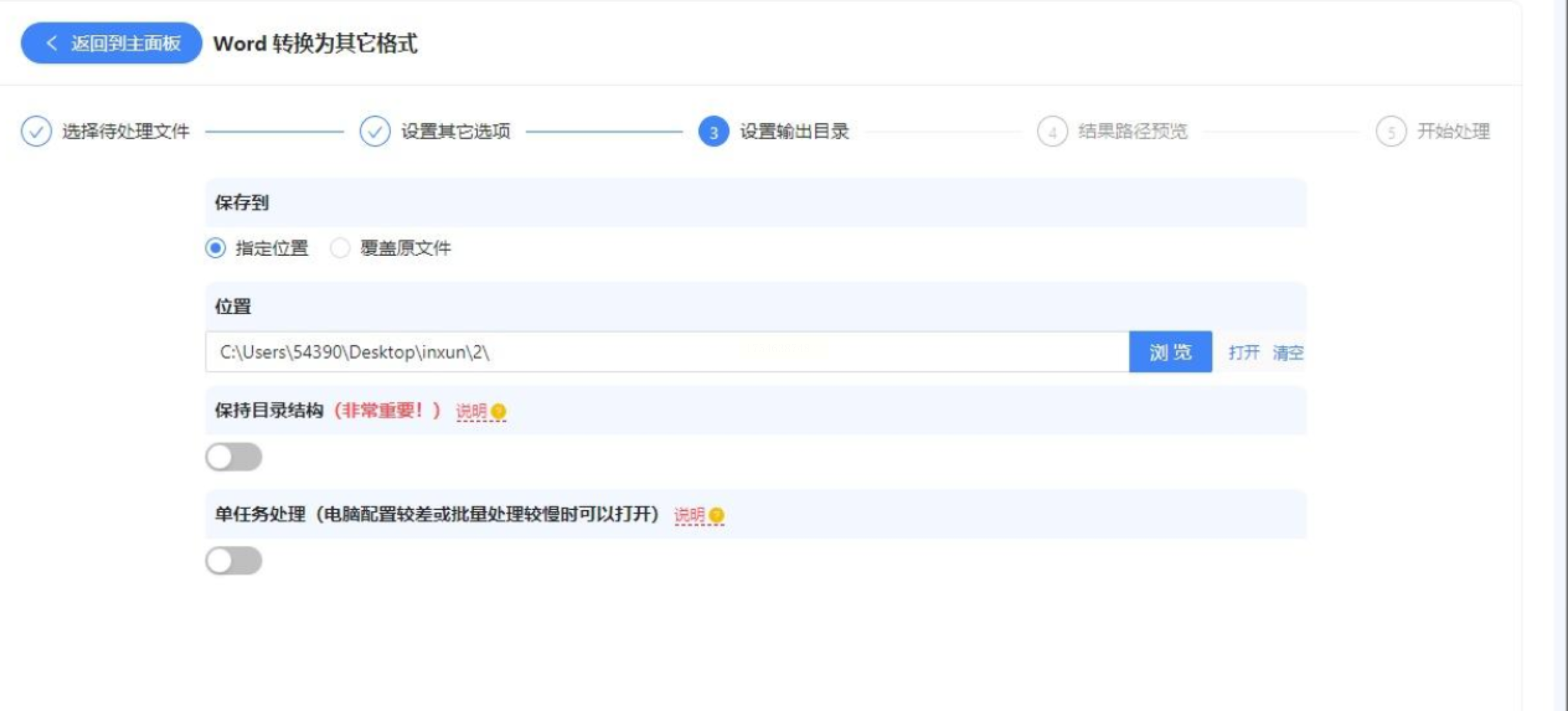
无论是处理少量文档的 Word 自带功能,还是应对大量文件的批量转换工具,亦或是针对复杂排版的专业软件,这些将 word 文档转换为图片格式的方法各有优势。它们覆盖了不同场景下的需求,从快速转换到精细调控画质,都能提供可靠的支持。掌握这些方法,能让你在需要将 word 文档转换为图片格式时,根据实际情况灵活选择,既保证转换效果,又提升工作效率,为办公和创作带来更多便利。
如果想要深入了解我们的产品,请到 汇帮科技官网 中了解更多产品信息!
没有找到您需要的答案?
不着急,我们有专业的在线客服为您解答!

请扫描客服二维码